罗技 g hub 是用户可以管理其罗技外围设备的软件。该软件与 windows 11 兼容。
但是,一些用户报告说罗技 g hub 在 windows 11 中不适用于他们。
我们的读者报告说,当他们尝试启动该软件时,它会卡住加载。因此,当该软件不为他们打开时,他们无法使用该软件。
您是否还尝试修复无法在 windows 11 中运行的 logitech g hub?如果是,下面的潜在解决方案可能会启动 logitech g hub。
罗技 g hub 无法在 windows 11 中运行的原因是什么?
与许多其他软件包无法在 windows 11 中启动相同的原因,罗技 g hub 可能无法运行。
该软件可能已损坏或丢失文件。在这种情况下,重新安装 logitech g hub 将是一种可能的解决方案。
pc 上出现故障或过时的设备驱动程序可能是 logitech g hub 无法在 windows 11 中运行的另一个潜在因素。因此,您可能需要更新 pc 上的某些设备驱动程序才能解决此问题。
logitech g hub 软件还有一个 lghub 更新程序服务。需要启用并运行该服务才能打开软件。
因此,禁用的 lghub 更新程序服务是 logitech g hub 无法工作的另一个潜在原因。
如何修复无法在 windows 11 中运行的罗技 g hub?
1.更新windows 11
同时按windows+i键盘键以启动“设置”应用程序。
选择windows 更新选项卡。
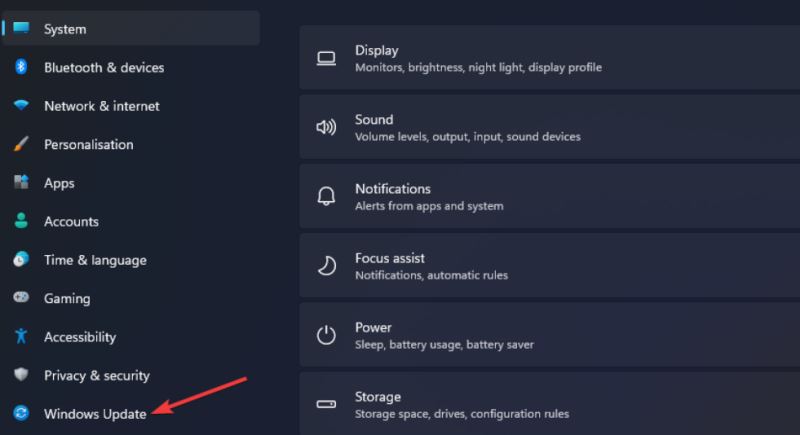
单击检查更新以下载和安装任何可用的内容。
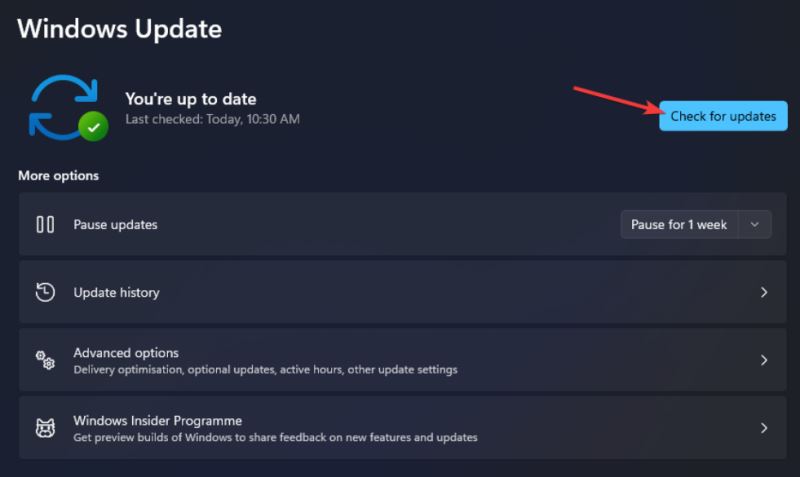
选择高级选项,然后在设置中选择可选更新。
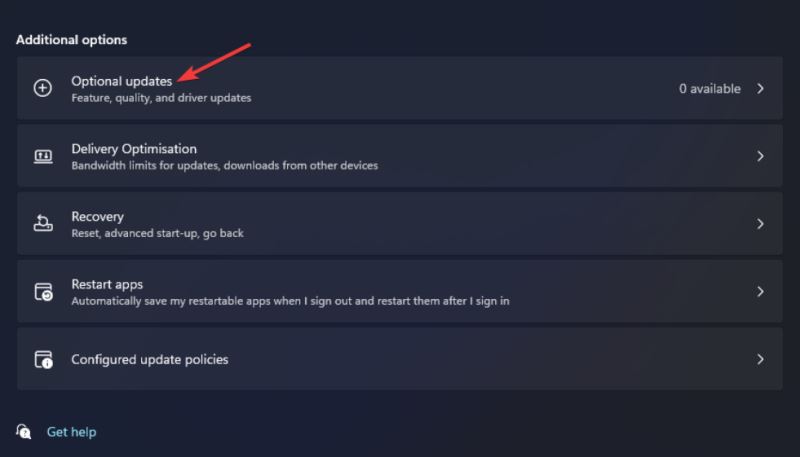
然后选中任何可选驱动程序更新的复选框,然后单击下载和安装按钮。
2.以管理员身份运行logitech g hub
单击任务栏上的开始,然后选择菜单上的所有应用程序。
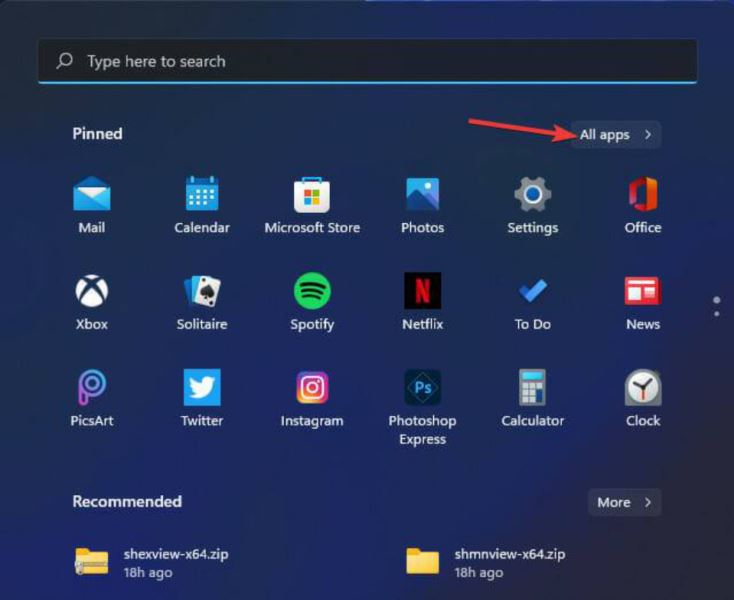
右键单击开始菜单上的logitech g hub软件,选择更多,然后选择打开文件位置。
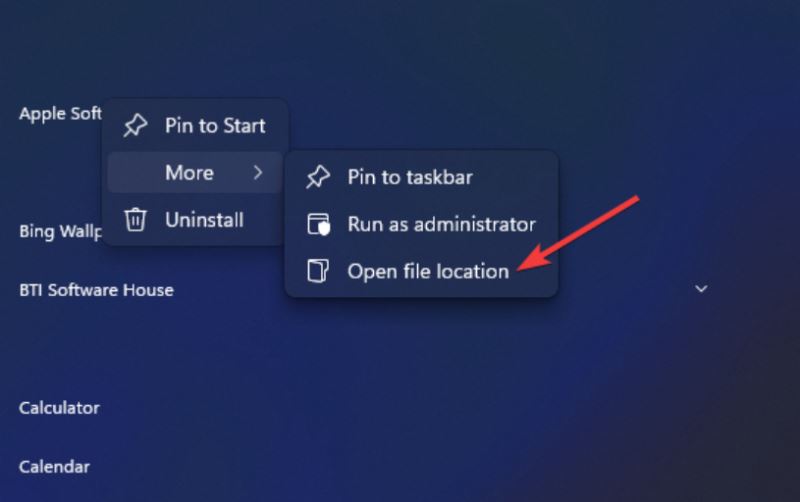
然后右键单击lghub.exe文件以选择其属性选项。
单击兼容性以查看该选项卡的设置。
选中该选项卡上的以管理员身份运行此程序设置的复选框。
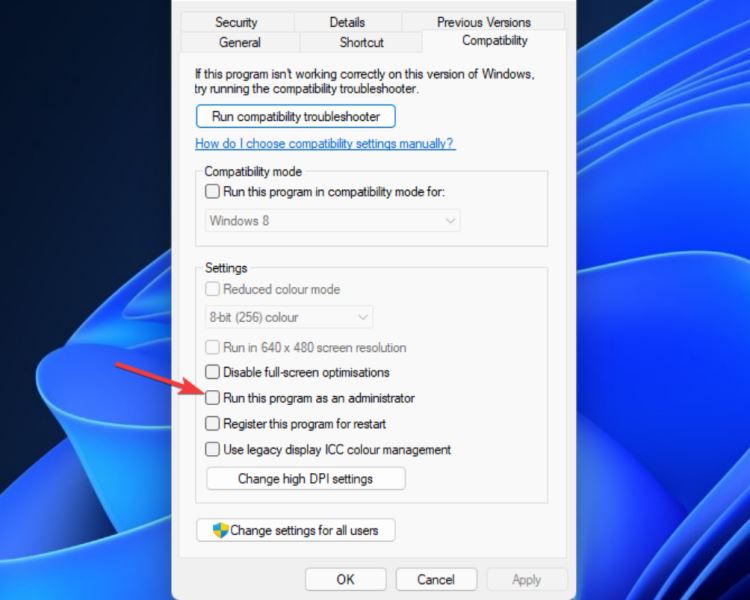
按logitech g hub 属性窗口上的应用按钮。
兼容性选项卡还包括运行兼容性疑难解答选项。单击该疑难解答选项还可以帮助您修复无法在 windows 11 中运行的 logitech g hub。
3.更新有故障或过时的设备驱动程序
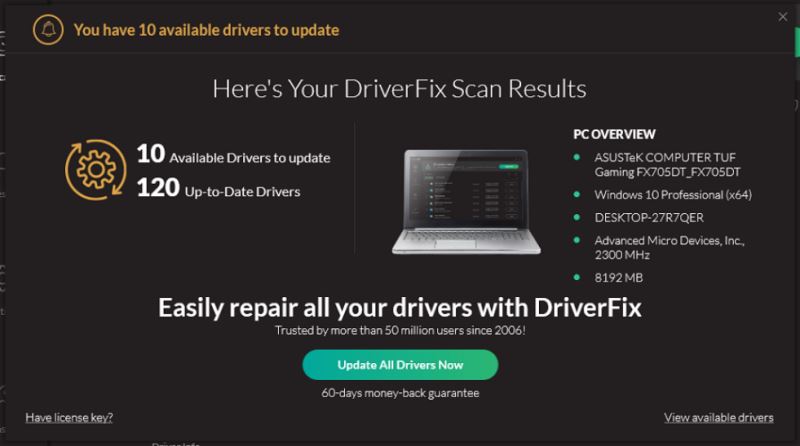
要普遍更新过时或有故障的设备驱动程序,最好使用信誉良好的第三方驱动程序更新程序软件运行扫描。
driverfix 就是这样一种实用程序,您可以使用它扫描 pc 的设备驱动程序。它的扫描报告将列出所有需要更新的有故障和过时的驱动程序。
您还可以通过单击全部更新来使用 driverfix pro 快速下载和更新所有列出的设备驱动程序。
专家提示:某些 pc 问题很难解决,尤其是在存储库损坏或 windows 文件丢失时。如果您在修复错误时遇到问题,则您的系统可能已部分损坏。我们建议安装 restoro,这是一种可以扫描您的机器并确定故障所在的工具。
单击此处下载并开始修复。
该软件包括一个您可以选择的自动安装选项。该选项将使您不必提取和手动安装驱动程序包。
尽管如此,它还是一款快速、简单且自动的软件,只需单击几下即可清除任何驱动程序问题,例如魅力。
→获取 driverfix
4. 重启罗技 g hub 服务
按windows+组合键并从列表中x选择 任务管理器。
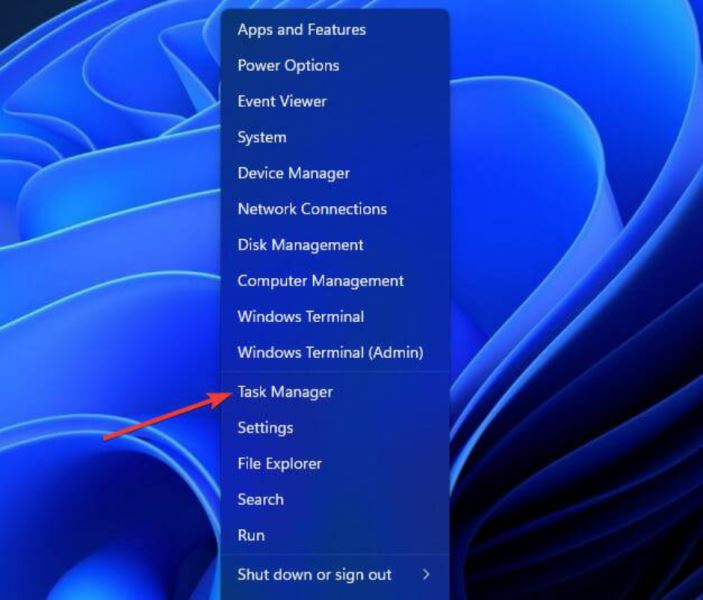
通过单击结束任务按钮,在进程选项卡上选择并禁用lghub_updater.exe、lghub_agent.exe和lghub.exe服务。
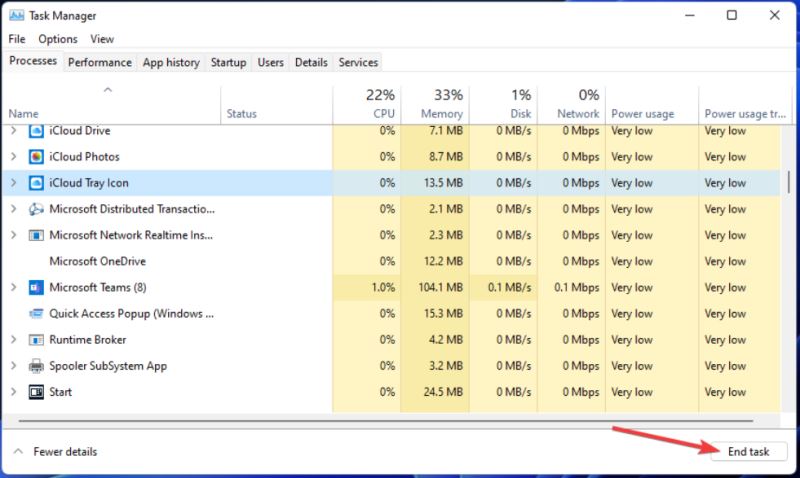
按windows+e打开文件资源管理器。
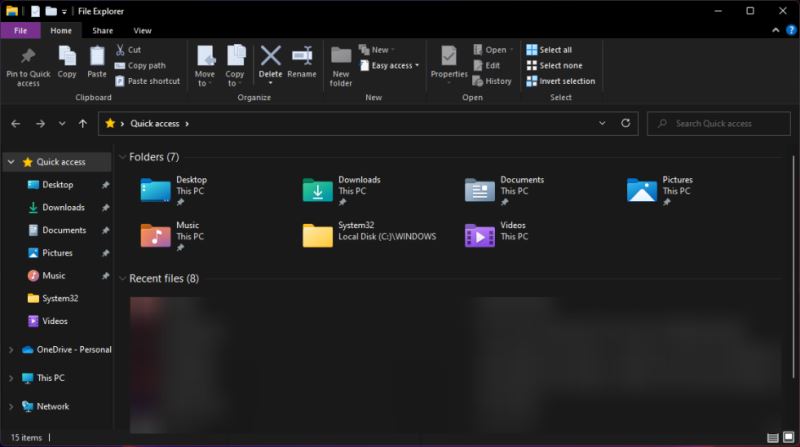
单击资源管理器的任务栏按钮并打开 logitech g hub 文件夹。该软件的默认文件夹路径是:c:\program files\lghub
右键单击lghub_agent.exe和lghub_updater.exe文件,为它们选择以管理员身份运行。
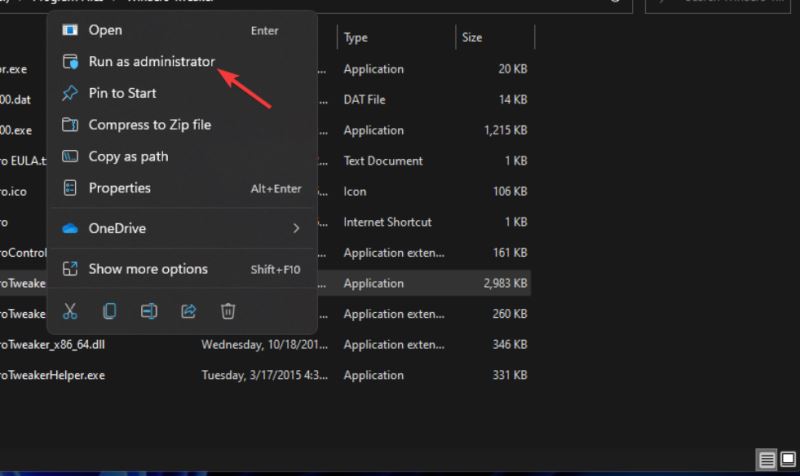
然后通过选择以管理员身份运行选项来运行lghub.exe。
此过程将基本上重新启动 logitech g hub 服务并刷新其进程。
5.检查lghub更新服务是否开启
按windows+r键盘快捷键打开“运行”对话框。

要打开“服务”窗口,请输入以下文本并单击“确定”或按enter:services.msc
在“服务”窗口中找到lghub 更新程序服务并双击它。
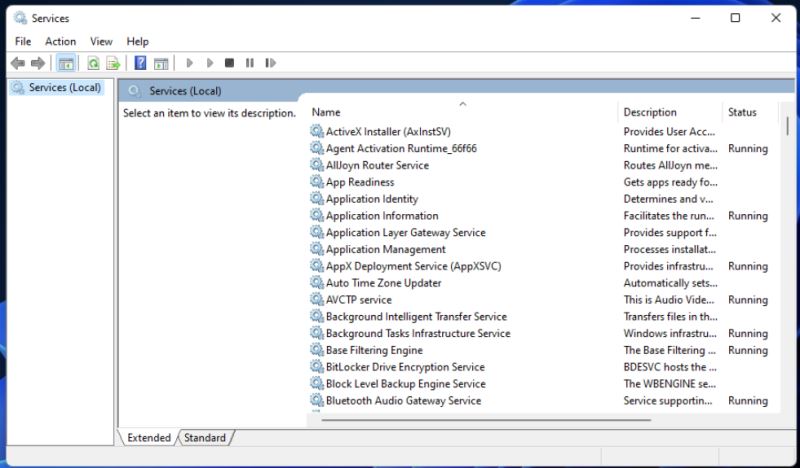
如果尚未选择自动服务启动类型选项,请选择它。
单击ok关闭窗口。

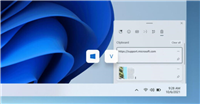
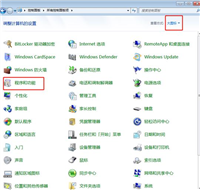
发表评论